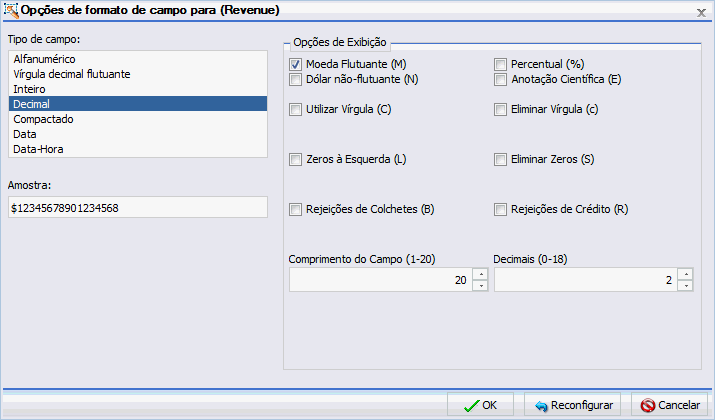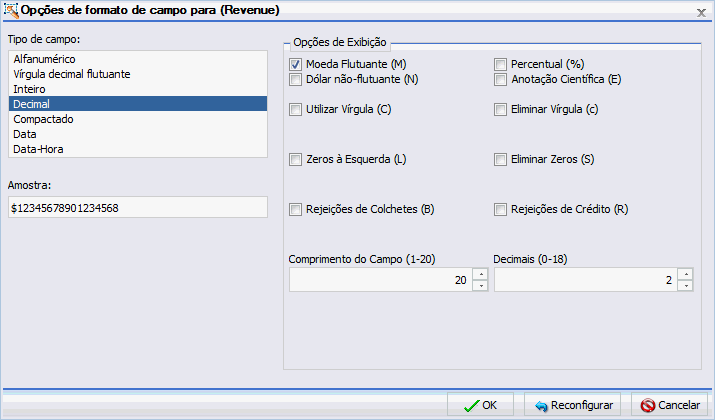Como alterar um formato de campo
Você pode alterar o formato de qualquer campo, exceto o Classificar. Você pode alterar o formato de campos de medidas, assim como o de qualquer campo calculado. A imagem seguinte mostra a caixa de diálogo Opções de Formato de Campo.
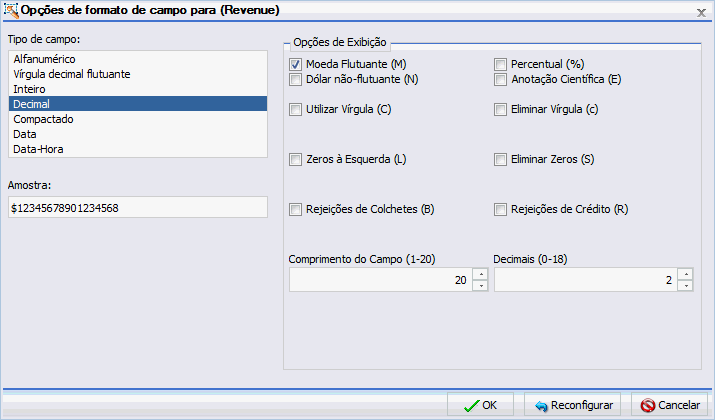
Os procedimentos a seguir mostram como alterar o formato de campo a partir da caixa de diálogo Opções de Formato de Campo. Para obter mais informações sobre como utilizar as opções do grupo Formato, consulte Guia Campo.
x
Procedimento: Como Atribuir um formato alfanumérico
-
Com um relatório aberto na Visualização Dinâmica, clique com o botão direito em um campo virtual ou em um campo de Medida de coluna e selecione Editar Formato.
A caixa de diálogo Opções de Formato de campo se abre.
-
A partir da lista Tipo de Campo, clique em Alfanumérico.
-
Para atribuir um comprimento diferente, especifique um número entre 1 e 4095 no campo Comprimento Total. O valor padrão é 20.
-
Clique em OK para fechar a caixa de diálogo Opções de Formato de Campo e retornar ao painel Resultados.
O novo formato é exibido na coluna selecionada anteriormente.
x
Procedimento: Como Atribuir um formato numérico
-
Com um relatório aberto na Visualização Dinâmica, clique com o botão direito em um campo virtual ou em um campo de Medida de coluna e selecione Editar Formato.
A caixa de diálogo Opções de Formato de campo se abre.
-
A partir da lista Tipo de Campo, clique em uma das opções a seguir:
-
Ponto flutuante (comprimento padrão 7,2)
-
Número inteiro (comprimento padrão 5)
-
Decimal (comprimento padrão 12,2)
-
Compactado (comprimento padrão 12,2)
Se o campo selecionado corresponder ao tipo de formato selecionado, seu comprimento atual aparecerá no campo Comprimento do Campo. Caso contrário, o comprimento padrão aparece no campo Comprimento do Campo. O campo Decimal mostra o número de casas decimais de Ponto flutuante, Decimal e Compactado.
-
Para atribuir um comprimento diferente, especifique-o no campo Comprimento do Campo para os tipos de formato da seguinte forma: 1-9 para ponto flutuante, 1-11 para Inteiro, 20/01 para Decimal e 1-33 para compactados.
-
Para atribuir um número diferente de casas decimais para Ponto flutuante, Decimal ou Compactado, indicar o número no campo Decimal.
-
Clique em OK para fechar a caixa de diálogo Opções de Formato de Campo e retornar ao painel Resultados.
O novo formato é exibido na coluna selecionada anteriormente.
x
Procedimento: Como Atribuir um formato de data
-
Com um relatório aberto na Visualização Dinâmica, clique com o botão direito em um campo virtual ou em um campo de Medida de coluna e selecione Editar Formato.
A caixa de diálogo Opções de Formato de campo se abre.
-
A partir da lista Tipo de Campo, clique em Data.
-
Para atribuir um formato de exibição de data diferente, selecione um formato de data na lista Formato da Data.
O formato padrão de exibição da data é MDY.
-
Clique em OK para fechar a caixa de diálogo Opções de Formato de Campo e retornar ao painel Resultados.
O novo formato é exibido na coluna selecionada anteriormente.
x
Procedimento: Como Atribuir um formato de data-hora
-
Com um relatório aberto na Visualização Dinâmica, clique com o botão direito em um campo virtual ou em um campo de Medida de coluna e selecione Editar Formato.
A caixa de diálogo Opções de Formato de campo se abre.
-
A partir da lista Tipo de Campo, clique em Data/Hora.
-
Para atribuir um formato de exibição de data diferente, selecione o formato de data que deseja utilizar a partir da lista Formato de Data. Expanda Ano Primeiro, Mês Primeiro ou Dia Primeiro para visualizar as opções disponíveis.
-
Selecione um formato de hora (se aplicável) da lista de Formato de Hora. Expanda Hora Primeiro, Minuto Primeiro ou Segundo Primeiro para visualizar as opções disponíveis.
Se você selecionar a caixa de seleção Somente Horário, será possível configurar apenas o formato do horário.
-
Clique em OK para fechar a caixa de diálogo Opções de Formato de Campo e retornar ao painel Resultados.
O novo formato é exibido na coluna selecionada anteriormente.
x
Procedimento: Como Adicionar um sinal de percentagem para um campo numérico
Você pode adicionar um sinal de porcentagem para o fim de um valor numérico (formatos decimal, inteiro e de ponto flutuante). Esta opção de exibição numérica inclui um sinal de porcentagem juntamente com os dados numéricos, mas não calcula a porcentagem.
-
Com um relatório aberto na Visualização Dinâmica, clique com o botão direito em um campo virtual ou em um campo de Medida de coluna e selecione Editar Formato.
A caixa de diálogo Opções de Formato de campo se abre.
-
A partir da lista Tipo de Campo, clique em um formato de valor numérico (Ponto Flutuante, Inteiro, Decimal ou Compactado) e, em seguida, selecione a caixa de seleção Porcento (%).
-
Clique em OK para fechar a caixa de diálogo Opções de Formato de Campo e retornar ao painel Resultados.
O novo formato é exibido na coluna selecionada anteriormente.